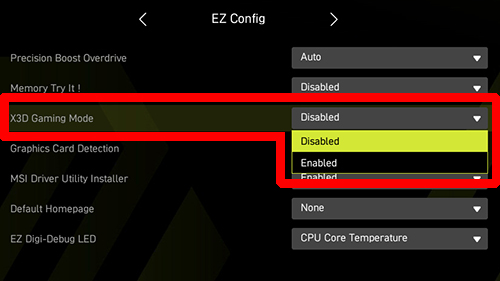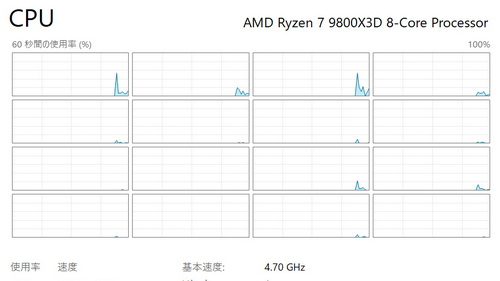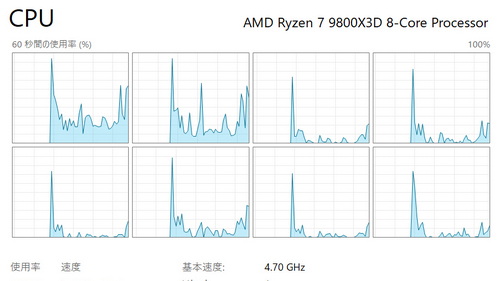トピック
裏面コネクターマザーにX870Eモデルが登場。MSI「MAG X870E TOMAHAWK MAX WIFI PZ」でゲーミング性能もルックスも最先端の領域に!
Ryzen 7 9800X3DでX3D Gaming Modeの威力を確かめる text by 芹澤 正芳
- 提供:
- MSI
2025年11月28日 00:05
MSIのマザーボードのコネクター類のほとんどを裏面側に配置した「PZ」シリーズにX870Eチップセットを搭載した「MAG X870E TOMAHAWK MAX WIFI PZ」が登場した。AMDの最新チップセットを使ってケース内部からケーブルがほとんど見えない自作PCの組み立てにチャレンジしてみたい人にとって注目の1枚と言える。
本稿では、ハードウェアの解説に加えて、ゲーミング性能の高さで人気のRyzen 7 9800X3DとRTX 5070 Ti搭載ビデオカードを組み合わせ、電源回路(VRM)の温度、動作クロックの推移なども交えたテストを実行。X3D Gaming Modeの実力もチェックする。
なお、最新のPZシリーズによる最新PCの魅力、およびついに登場したPZコンセプトのビデオカードについては、それぞれ別記事にて詳しくお伝えしているので、そちらも参考にしていただきたい。
高い耐久性に充実の電源回路とTOMAHAWKらしい作り
MSIの「MAG X870E TOMAHAWK MAX WIFI PZ」は、AMD X870Eチップセットを搭載するマザーボードだ。X870Eはデュアルチップセット構成を採用し、PCI Expressが合計44レーンもあり、高い拡張性を実現している。ビデオカード用のx16レーンとSSD用のx4レーンはともにPCI Express 5.0仕様、USB4も標準搭載するなど最新規格をしっかりと備えており、長く使える1台を組みたいときにピッタリだ。
PZシリーズでは、Intel系ではZ890/B760チップセット、AMD系ではB850/B650チップセット搭載のマザーボードがすでに登場しているが、そこにX870Eも加わったことになる。今のAMD人気を考えると、AMD系の上位モデルを待っていたという人も少なくないのではないだろうか。
MSIの「TOMAHAWK」と言えば、“ブラック基調”、“質実剛健”、“ミリタリー調”の硬派なデザインに、高耐久のパーツを取り入れた安定重視の設計のミドルレンジ製品として人気を博している。一方の本機は、随所にTOMAHAWKらしい質実剛健さを残しつつも、PZシリーズと共通のホワイトシルバーのデザインを採用、表面にコネクターがないこともあって、従来のイメージを感じさせつつも、今まで以上に“スマート”に寄せてきている印象だ。基板、メモリスロット、PCI Expressスロットまで同一カラーでまとめており、統一感にこだわる人も満足できそうだ。
裏面コネクター採用と大胆なデザイン変更といった点に注目しがちだが、マザーボードとしての核心部分は、もちろん歴代TOMAHAWKと同様に充実している。
電源回路は14+2+1フェーズの80A SPSという強力な構成だ。厚みのあるヒートシンクを採用しており、電源回路との接地面には7W/mKと熱伝導率の高いサーマルパッドを取り付けることでその性能を支えている。Ryzen 9 9950Xなどの上位CPUで高負荷な状態が続いても安心と言える。また、堅牢性を重視したTOMAHAWKらしく2オンス銅層を設けたサーバーグレードの8層基板を採用しているのもポイントだ。
高い拡張性で幅広いニーズに対応可能
拡張性の高さも大きな特徴だ。まずM.2スロットは全部で4基搭載されており、2基がCPU直結でPCI Express 5.0 x4対応、残る2基はチップセット経由でPCI Express 4.0 x4対応となっており、高速かつ大容量のSSD環境を構築できる。すべてのスロットにヒートシンクが搭載されており、SSDの発熱対策もバッチリだ。
CPUに一番近いPCI Express 5.0 x4のM.2スロットはワンタッチでヒートシンクを着脱できる「EZ M.2 Shield Frozr II」を採用。SSDをスロットに挿して押し込むだけで固定を完了できる「EZ M.2 CLIP II」も備えており、ツールレスで作業が可能だ。EZ M.2 CLIP IIは先端がスティックのようになっていて“倒すだけ”でロックを解除できるため、SSDの取り外しも簡単だ。
それ以外の3基についてはヒートシンクがネジで固定されているので、この着脱にはプラスドライバーが必要だ。M.2 SSDの固定にはフックを回してロックする定番の「EZ M.2 CLIP」を採用しているため、こちらはツールレスだ。
PCI Expressスロットは3基用意。CPUソケットに近いのはCPU直結のビデオカード用でPCI Express 5.0 x16仕様だ。残りの2基もx16形状だが、チップセット経由でPCI Express 3.0 x1、PCI Express 4.0 x4仕様となっている。5.0 x16スロットからは3スロット離れているのでビデオカードと干渉しにくく、拡張カードを追加しやすい。
バックパネルのUSBは、USB 40Gbps(=USB4)が2ポート、USB 10Gbps(Type-C)が1ポート、USB 10Gbpsが2ポート、USB 5Gbpsが3ポート、USB 2.0が4ポート。内蔵GPU用の映像出力としてHDMIが搭載されているほか、USB4からも出力可能だ。
また、PCケースのUSBポート用のピンヘッダーは、USB 20Gbps Type-Cを1ポート分、USB 5Gbpsを4ポート分、USB 2.0を4ポート分それぞれ用意。ネットワーク機能は、Realtek 8126VBによる5Gbpsの有線LAN、Wi-Fi 7(最大5.8Gbps)対応の無線LAN、Bluetooth v5.4をサポートする。
Ryzen 7 9800X3DでX3D Gaming Modeを試す
ここからは、ゲーミング最強CPUとして人気のRyzen 7 9800X3Dを使って、UEFIメニューや実際に動作させたときのCPUと電源回路(VRM)の温度、動作クロックなどをチェックしていく。ビデオカードには、GeForce RTX 5070 Ti搭載カードを組み合わせた。
| CPU | AMD Ryzen 7 9800X3D(8コア16スレッド) |
| メモリ | DDR5-6000 32GB(PC5-48000 DDR5 SDRAM 16GB×2) |
| ビデオカード | NVIDIA GeForce RTX 5070 Ti搭載カード |
| システムSSD | M.2 NVMe SSD 2TB(PCI Express 4.0 x4) |
| CPUクーラー | 簡易水冷クーラー(36cmクラス) |
| 電源 | 1,000W(80PLUS Gold) |
| OS | Windows 11 Pro(24H2) |
UEFIメニューの中で、X3D系のCPUとの組み合わせで注目したいのが「X3D Gaming Mode」だ。CPUコアの機能の一部やSMT(同時マルチスレッド)の設定を調整してゲームのパフォーマンスを向上させるというもの。有効にすると8コア16スレッドが8コア8スレッド動作に変化するのでSMTを無効化していると見られる。
このほか、Ryzen 7 9700XとRyzen 5 9600XのTDPを65Wから105Wまで引き上げて性能を向上させる「TDP to 105W」やOSインストール後、ネットワークに接続されていると、自動的にマザーボードのドライバ類を導入できるユーティリティが起動する「MSI Driver Utility Installer」も備わっている。
Ryzen 7 9800X3Dを組み込んだ場合の性能をX3D Gaming Modeの無効、有効状態の両方で試してみよう。まずはCPUパワーを測る「Cinebench 2024」を実行する。
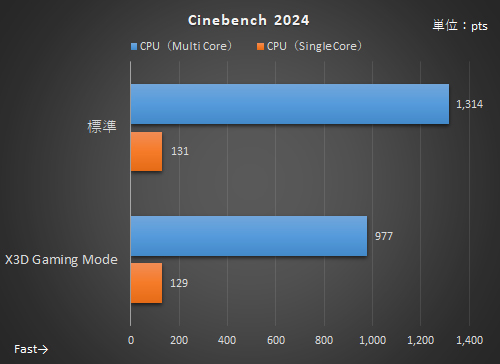
X3D Gaming Modeを有効化すると、8コア8スレッド動作になることが影響してMulti Coreのスコアは落ちてしまう。ゲーム以外のCPUパワーを使う処理を行うときは無効化しておいたほうがよいだろう。では、実際のゲームではどうなのか。
軽めのFPSとして「レインボーシックス シージ エックス」、重量級として「サイバーパンク2077」をテストした。それぞれ低画質と最高画質の2パターンで測定している。低画質設定はGPUがボトルネックになることを防ぎ、ゲームごとのCPUパワーの影響を見るため、最高画質設定は実プレイ時に近い状態でのパフォーマンスを見るため、というテストで、いずれのテストともベンチマーク機能を実行している。
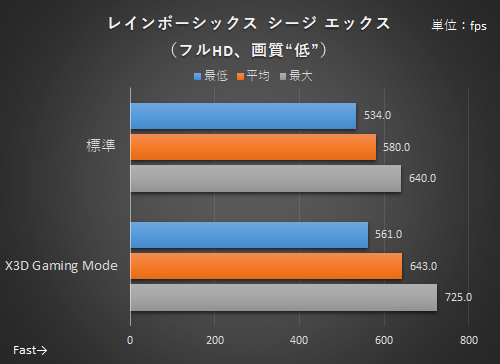
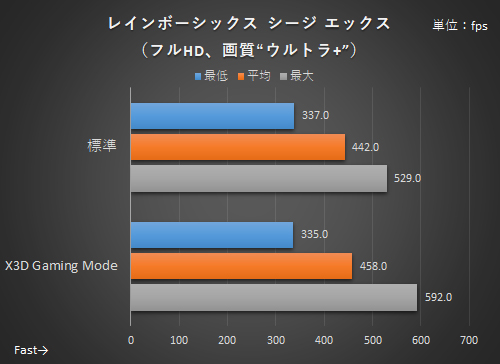
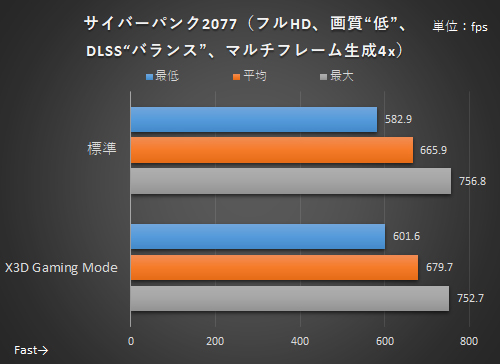
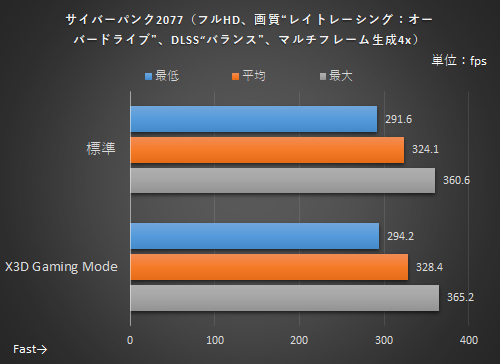
いずれもX3D Gaming Modeを有効化するとフレームレートの向上を確認できた。特にレインボーシックス シージ エックスの低画質では平均フレームレートが約11%アップ。CPUパワーの影響を受けやすい設定では伸び率が高い傾向にあるようだ。サイバーパンク2077も低画質のほうがフレームレートが向上している。超高リフレッシュレートのモニターと組み合わせ、少しでもフレームレートを高めたいという用途ではよさそうだ。
「Cinebench 2024」のMulti Coreテストとサイバーパンク2077を10分間実行したときのVRM(電源回路)温度、CPUの実行クロックをチェックする。ここではX3D Gaming Modeは無効にしている。
各データの取得には「HWiNFO Pro」アプリを使用し、VRM温度は「MOS」、CPUの実行クロックは「Core 0 T0 Effective Clock」という項目を追った結果だ。室温は23℃。
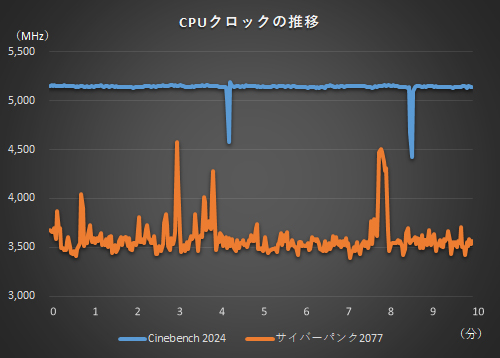
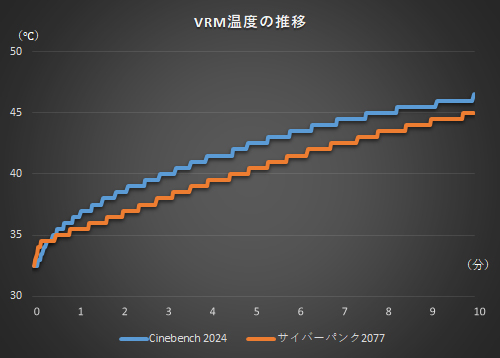
CPUの使用率が100%になるCinebench 2024では公称ブーストクロックの5.2GHzに近い5.15GHz前後で安定。CPU性能を安定して引き出せているのが分かる。2カ所クロックが落ちている地点があるが、これはベンチマークのアイドリングが発生しているため。サイバーパンク2077はゲーム状況によってCPU負荷が変わるため変動が激しい。
VRMは負荷の高いCinebench 2024で最大46.5℃、最大クロックには到達しないサイバーパンク2077では最大45℃となった。まったく問題なく冷えている温度で、CPU負荷の高いCinebench 2024でもサイバーパンク2077と大差はなく、高負荷の状態が続いても安心と言ってよいだろう。
PZに“最強ゲーミングPCが作れるX870Eマザー”がやってきた!
裏面コネクターマザーボードのPZシリーズに、ハイエンドのX870Eチップセットを搭載したモデルが登場したのは、PZで組みたいパフォーマンス志向のゲーマーには喜ばしいことだ。しかも、TOMAHAWKらしい堅実な設計と魅せることを意識したスマートなデザインはかなり購入意欲を刺激する。
4基のM.2スロット、3基のPCI Expressスロットと拡張性も高く、ゲーミングやクリエイティブワークなど幅広いニーズにも応えられる。PZを使って見た目もスペックも充実した“最先端の自作PC”を作りたいと思っているなら、注目の1枚と言えるだろう。